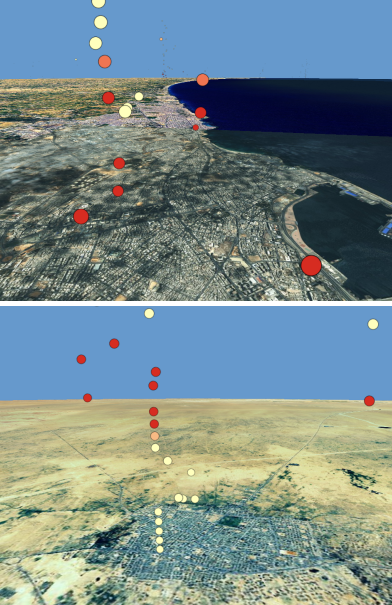データには、空間的側面と時系列的側面があり、すべての事象はいずれかの場所で起こり、いずれかの時点で発生します。[ホット スポット分析 (Hot Spot Analysiss)]、[クラスター/外れ値分析 (Cluster and Outlier Analysis)]、[時空間ホット スポット分析 (Emerging Hot Spot Analysis)]、および [グループ分析 (Grouping Analysis)] などのツールを使用すると、データのこれらの側面の有効利用に役立ちます。データの空間的側面と時系列的側面の両方を考慮することにより、次のような質問に答えることができます。
- 時空間犯罪ホット スポットはどこか。犯罪分析者の場合は、時空間[ホット スポット分析 (Hot Spot Analysis)] ツールの結果を使用して警察官が可能な限り効果的に割り当てられていることを確保することが考えられます。これらの警察官は適所にかつ適時に配置されていることが望まれます。
- 怪しい支出はないか。詐欺行為を特定するために、[クラスター/外れ値分析 (Cluster and Outlier Analysis)] ツールを使用し、時空間における外れ値を見つけて支出の流れを精査することが考えられます。支出のパターンや頻度の急変は、疑わしい活動を暗示している可能性があります。
- バクテリアの大量発生の特徴は何か。州内の酪農場から採取したサルモネラ試料を調査しているとします。個々の大量発生を特徴付けるために、試料データで[グループ分析 (Grouping Analysis)] ツールを実行し、空間と時間の両方でグループ メンバーシップに制限を課します。時間および空間内で近い試料は、多くの場合同じ大量発生に関連付けられます。
- 決定やリソースの割り当ては効果的でしたか?都市の麻薬犯罪を減らすために導入した新しい施策の有効性を監視したい場合を考えてみましょう。[時空間ホット スポット分析 (Emerging Hot Spot Analysis)] を使用して、麻薬犯罪の発生が新規に増大しているホット スポットや減少しているホット スポットを表している位置を特定するなど、イベント データ トレンドの変化を監視できます。
[空間統計] ツールボックスのいくつかのツールは、各フィーチャと近傍フィーチャの関連性を評価することにより機能します。空間と時間の両方で近傍リレーションシップを定義すると、従来の空間分析は時空間分析になります。データの空間的および時系列的な側面の両方を使用して近傍リレーションシップを定義するには、[空間ウェイト マトリックスの生成 (Generate_Spatial_Weights_Matrix)] ツールを使用して、[空間リレーションシップのコンセプト] パラメーターに SPACE_TIME_WINDOW オプションを選択します。次に、[閾値距離] と時間間隔 ([日付/時間の間隔タイプ] および [日付/時間の間隔値]) の両方を指定します。たとえば、距離に 1 キロメートル、時間間隔に 7 日を入力すると、互いに 1 キロメートル圏内にあり、かつ日付/時刻スタンプが互いに 7 日以内であるフィーチャ群が一緒に分析されます。互いに 1 キロメートル圏内にある近接フィーチャであっても、互いに 7 日の時間間隔内になければ、近傍フィーチャとは見なされません。
時間スナップショットによる分析
データの空間的および時系列的トレンドを理解する 1 つの共通するアプローチは、データを一連の時間スナップショットに分割することです。たとえば、1 週間目、2 週間目、3 週間目、4 週間目、および 5 週間目の個別のデータセットを作成します。次に、各週を個別に分析し、一連のマップまたはアニメーションとして分析の結果を提示します。これはトレンドを表示する有効なやり方ですが、データを分割する方法はいくらか自由な裁量にゆだねられます。たとえば、週ごとにデータを分析している場合、週の区切りをどこにしますか。データを日曜日と月曜日の間で分けますか。それとも、月曜日から木曜日、次に金曜日から日曜日としますか。また、週単位の間隔でデータを分析することに何か特別な意味がありますか。日単位あるいは月単位の分析の方がもっと有効ではありませんか。分割 (月曜日のイベントから日曜日のイベントを分けるなど) によって実際は関連付けられる必要があるフィーチャ群が隔離される場合、この意味は重要です。下の例では、6 個のフィーチャが Jan 31 のラベルが付けられたフィーチャの 1 km および 7 日の時空間ウィンドウ内に入っています。ただし、月単位のスナップショットを使用してデータを分析している場合は、1 つのフィーチャのみが近傍として含まれます。
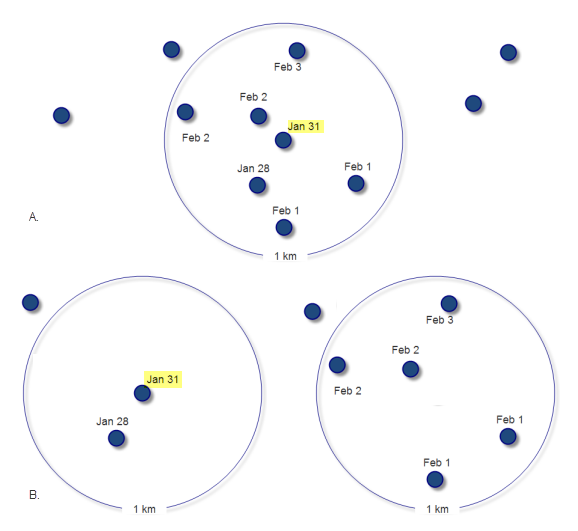
SPACE_TIME_WINDOW を使用してフィーチャ リレーションシップを定義すると、データのスナップショットは作成されません。代わりに、分析ですべてのデータが使用されます。ターゲット フィーチャの場所とタイム スタンプに関連してすべてのフィーチャリレーションシップが評価されるため、空間および時間内で互いに近いフィーチャ群が一緒に分析されます。上の例 (A) で、1 km、7 日の時空間ウィンドウは Jan 31 のラベルが付けられたフィーチャについて 6 個の近傍を見つけます。
地域の森林火災を分析しているとします。デフォルトの FIXED_DISTANCE_BAND コンセプトを使用して [ホット スポット分析 (Hot Spot Analysis)] ツールを実行したすると、結果として 統計的に有意な森林火災ホット スポットおよびコールド スポットの場所を示すマップが得られます。次に再度分析を実行しますが、今回は SPACE_TIME_WINDOW で定義した空間リレーションシップを使用します。これにより、一部のホット スポット エリアに季節性を見いだす可能性があります。森林火災のこの時系列的特徴を理解することは、消防リソースの配備を大きく左右します。
時空間結果の視覚化
一般に、ヒートマップでは、高い強度エリア (ホット スポット) が赤で、低い強度エリア (コールド スポット) が青で表示されます。たとえば、下のグラフィックスでは、赤のエリアで最大数の 911 緊急通報を受け付けています。青のエリアは、相対的に通話の少ない場所です。下のマップに 911 通報頻度の時系列的ディメンションに関する情報をどのように追加しますか。個別の大量発生、一連の犯罪行為、新しい技術の採用の反響、または暴風雨パターンの季節的な変動などを、マップ上にどのように効果的に表現しますか。
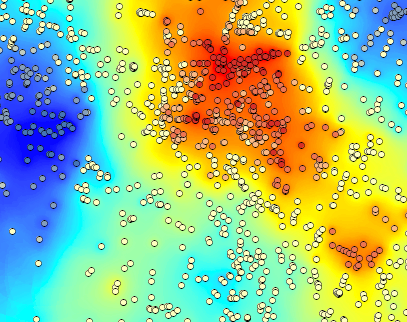
2 次元マップを使用して 3 次元データ (位置 X, Y と時間) を表すことは困難です。下の例では、データを 3 次元で表示するまで、(互いに近いが、時間によって隔離されている) 2 つの明瞭なホット スポットがあることを理解できません。時間フィールドに基づいてフィーチャを押し出すと、どのフィーチャ群が関連しており、どのフィーチャ群が時間により隔離されているかが明瞭になります。

時空間分析からの出力を視覚化するには、少なくとも 2 つの方法があります。限られた数のフィーチャ群があるときは、小規模の調査エリアで 3 次元視覚化が効果的です。このアプローチでは、単一のマップに時空間リレーションシップを表示できます。時空間プロセスを表現するもう 1 つの強力な方法はアニメーションを使うことです。下の例では、特に時空間クラスターの視覚化を中心に取り上げています。
アニメーション
時空間クラスターをアニメーション化するには、結果のフィーチャ群について時間を有効にし、ツールバーの タイム スライダーを開き、[再生]  をクリックします。十分なデータをワンステップで一度に表示できる時間ウィンドウを設定します。アニメーションの作成が初めての場合は、下記のリンクに従ってください。
をクリックします。十分なデータをワンステップで一度に表示できる時間ウィンドウを設定します。アニメーションの作成が初めての場合は、下記のリンクに従ってください。
3D
時空間クラスター分析の結果を視覚化するもう 1 つの強力な方法は、3D 視覚化を使用することです。この方法では、時間が第 3 の次元になり、ポイント フィーチャが押し出されて時系列的な進行が反映されます。たとえば、上の 3D グラフィックスでは、最古のイベントが地面の最も近くに、より最近のイベントがさらに高い高度に (ユーザーの手前に) 表示されます。
ArcGlobe または ArcGIS Pro のいずれかを使用して、上記のようなデータの 3D 表現を作成できます。以下は、ArcGIS Pro で時空間クラスター分析の結果を視覚化する手順です。
はじめに、ArcGIS Pro で時空間クラスター分析を実行します。出力を視覚化するには、次の手順に従います。
- シーンを開きます。シーンを開き、[挿入] タブに移動し、[新規マップ] をクリックして、[新規シーン] を選択します。
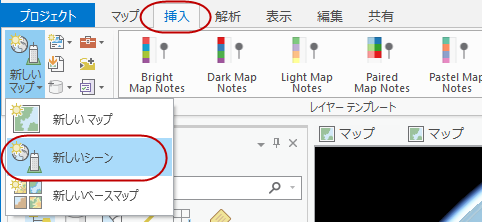
次に、出力フィーチャ レイヤーの属性テーブルを開いて、日付によりフィーチャ群を並べ替えます。これにより、最も早い日付を識別できます。DateDiff という新しいフィールドを作成して、各フィーチャの高さを投影するために使用する時間経過の値を計算します。この例で、高さはデータセットの最初のイベントが発生してから経過した日数に基づいています。
Python スクリプトを使用して時間経過フィールドの値を計算します。作成した新しいフィールドを右クリックし、[フィールド演算] を選択します。[ジオプロセシング] ウィンドウから、パラメーターおよびコード ブロックの日付を、下のように出力フィーチャ レイヤーのフィーチャの最も早い日付と入れ替えて入力します。
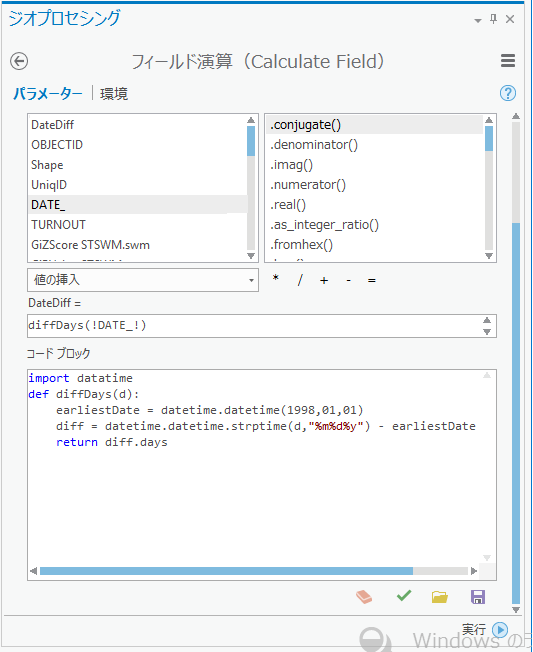
- 次に、標高サーフェスを 0 に設定します。出力の視覚化において時間が垂直軸として使用されるため、正確な解釈には、すべてのフィーチャのベースラインの高さを同じにすることが重要です。そのためには、デフォルトの標高サービスを無効にする必要があります。標高サービスを無効にするには、[コンテンツ] ウィンドウで新しい [シーン] を右クリックして、[プロパティ] をクリックします。[標高サーフェス] タブを参照し、[地表] を展開して、デフォルトで使用されている標高サービスを削除します。
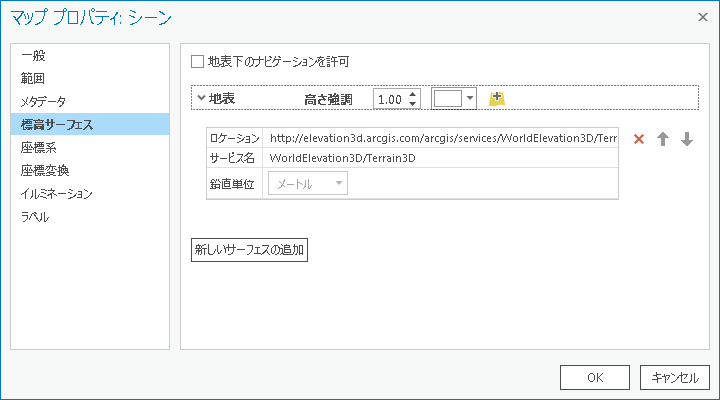
- 次に、出力フィーチャ レイヤーを右クリックし、[プロパティ] を選択して、[標高] タブを見つけます。[フィーチャ] パラメーターの設定を [絶対高度] に変更し、作成した DateDiff フィールドにフィールドを設定します。最適な視覚効果を得るには、さまざまな [高さ強調] の値を試してみることが必要な場合もあります。
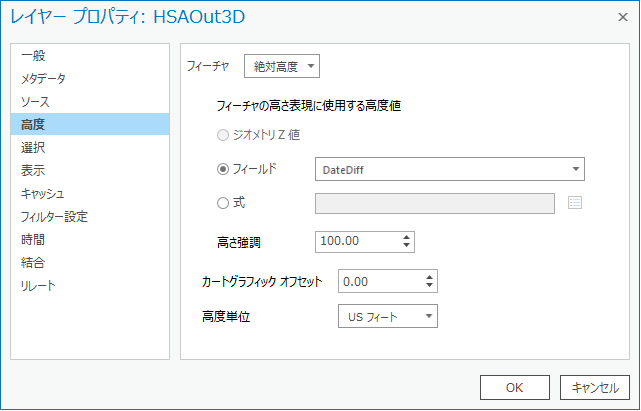
3D シーンのナビゲーションと探索の詳細については、「ArcGIS Pro でのナビゲーション」をご参照ください。